前言
图床可以说是每个博主必备的工具了,毕竟想写出一篇生动有趣的文章没有图片肯定是不行的,而直接将图片放到服务器上不仅占用服务器内存,由于没有cdn(内容分分发网络)图片加载的速度也会非常慢。本篇教程将展示如何搭建图床并接入带有内容分发服务的对象存储。
准备
搭建所需
你需要有:
- 一台服务器(你当然有用你现在搭建博客的这台就行)
- 一个域名(这个你也有,总不可能你的博客时使用ip地址访问的吧?)
搭建前准备
- 将访问图床的域名解析到服务器上。三级域名即可,一般人的二级域名应该就是博客本体,当热你愿意买多一个也是可以的。
- 安装宝塔面板,并完成web环境的部署。
- 服务器安全组防火墙放行80和443端口(都有博客的话这个应该不是什么问题)
环境即软件
- 服务器linux版本为centos7
- 宝塔面板(安装完宝塔面板后请按提示安装web环境)
- 图床程序为lsky pro
- PHP版本为7.2
- Nginx1.12
- MySQL5.6
开始搭建
1.创建站点
访问自己的宝塔面板点击网站→添加站点

在弹出的框框内填入刚刚解析的图床域名并创建数据库。PHP版本我们选择7.2。
2.想要部署图床我们要先下载Lsky pro。
项目地址:
点击进入按钮进入项目页面之后点击code图标选择Download Zip
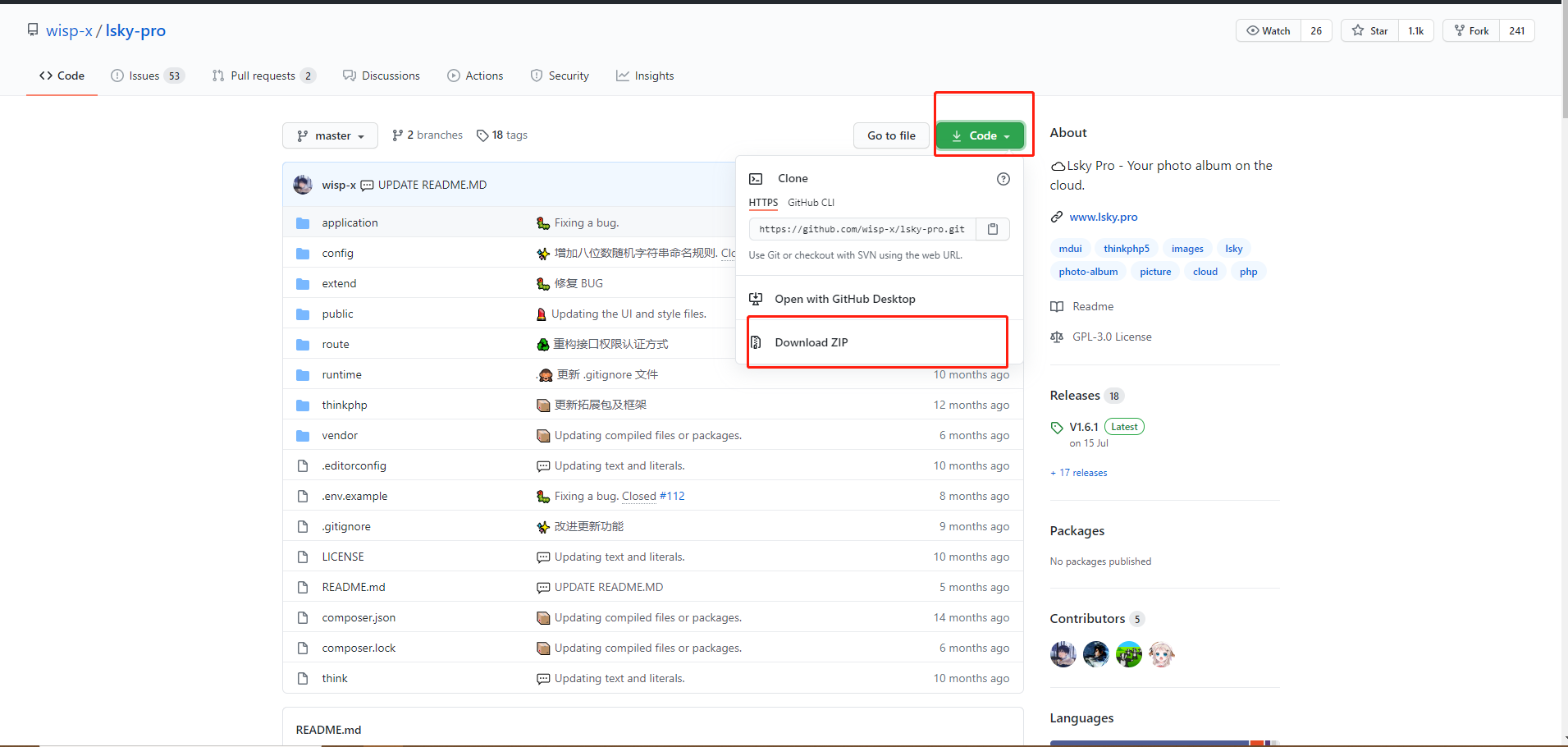
3.进入网站根目录
下载完成后我们回到宝塔面板点击进入刚刚创建站点的根目录将其上传到你的图床站点根目录。(先将站点内的默认文件删除)

4.上传后将文件解压

5.解压完成后将文件夹内的文件全选拷贝到你站点的根目录。
之后可以把压缩包删除,毕竟占用空间

6.设置网站目录
图床程序的目录不在站点根目录所以我们要设置运行目录。
程序上传完后我们回到网站>你的站点设置>网站目录,将网站运行目录设置为 /public目录
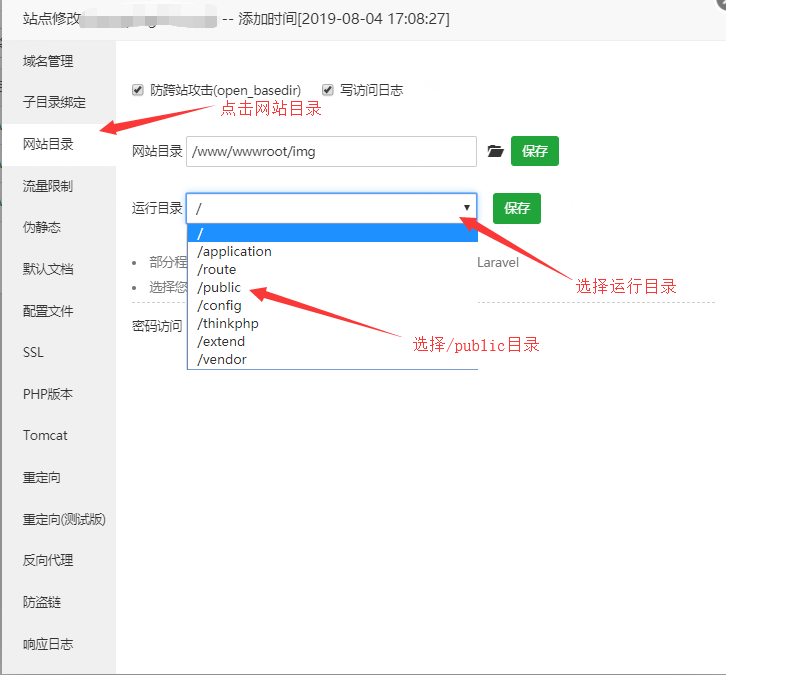
7.配置伪静态 Rewrite
还是在站点设置里面点击 伪静态,然后输入以下规则然后保存:
location / {
if (!-e $request_filename) {
rewrite ^(.*)$ /index.php?s=$1 last; break;
}
}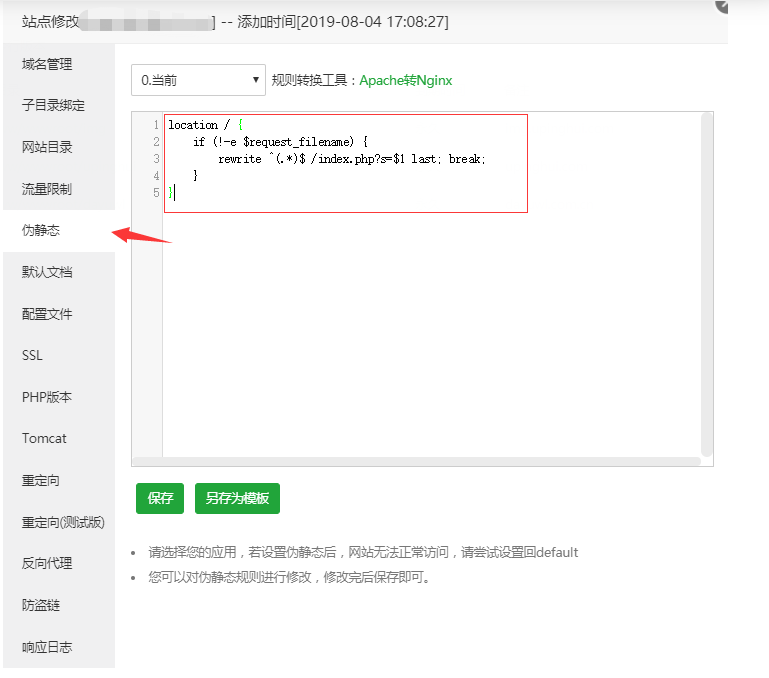
8.安装fileinfo扩展
去软件商店中搜索php,找到你安装的php版本(本文中的操作使用php7.2)
点击php的设置
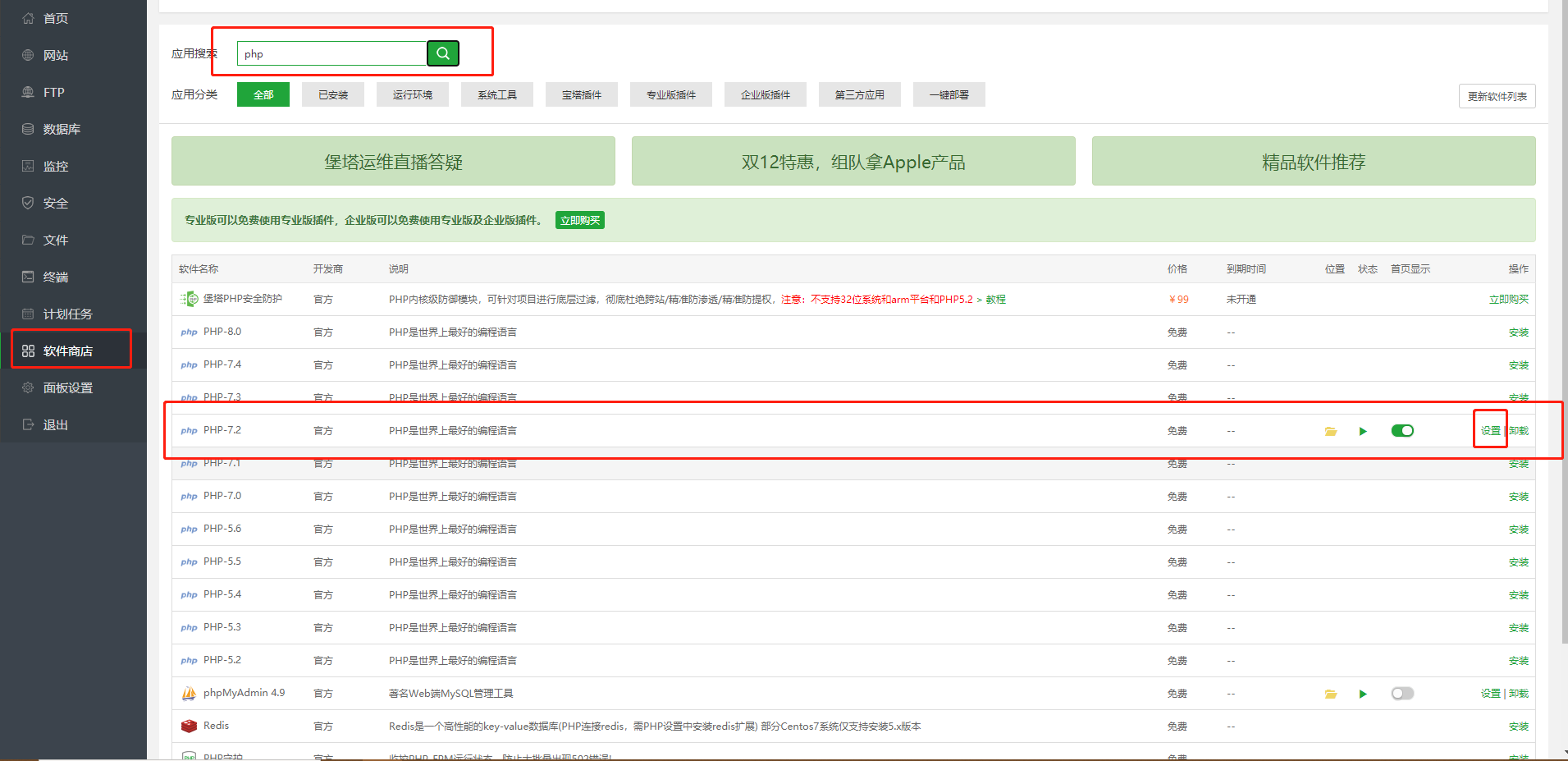
在弹出的窗口中点击安装扩展并安装fileinfo
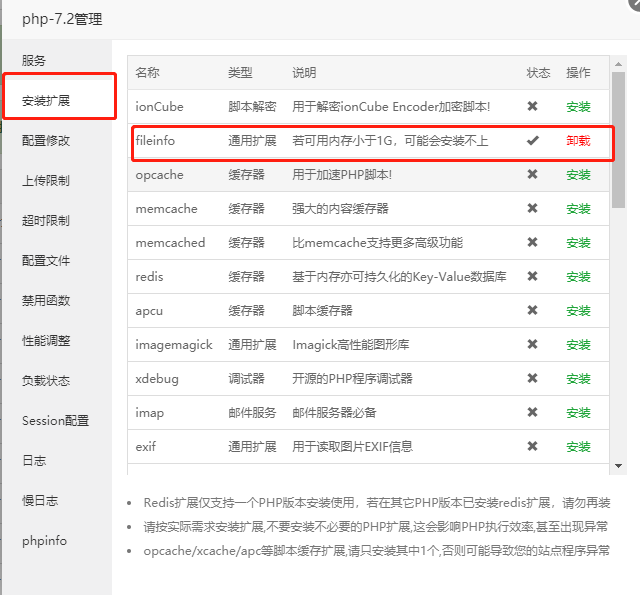
9.访问你的图床域名开始安装图床
在浏览器中输入你的站点地址,将自动跳转至安装页面。

在环境检查无误后点击下一步。
10.填写数据库信息
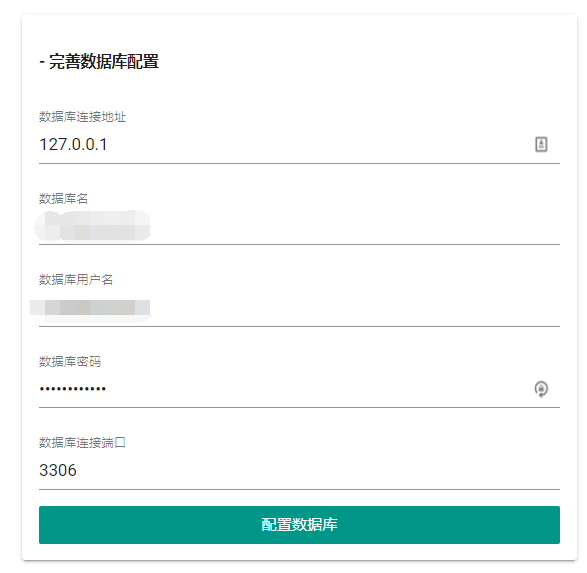
数据库就是你添加站点的时候选择的那个MySQL,忘记了也没关系宝塔面板的菜单栏上面有一个数据库选项,点进去看就行了。
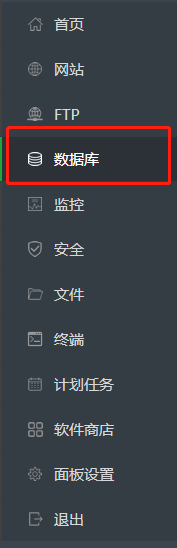
填写完成后点击配置数据库即可。
11.配置
如果你的数据库信息填写正确的话,将跳转到设置管理员账号的这一步,请自行设置管理员邮箱以及用户名和密码,填写完成后即可看到安装成功的提示界面。
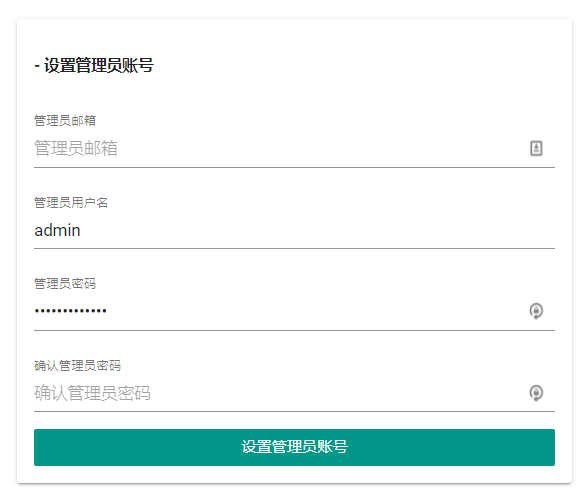
这时你的图床就搭建完成了!!!我们访问一下看看吧!
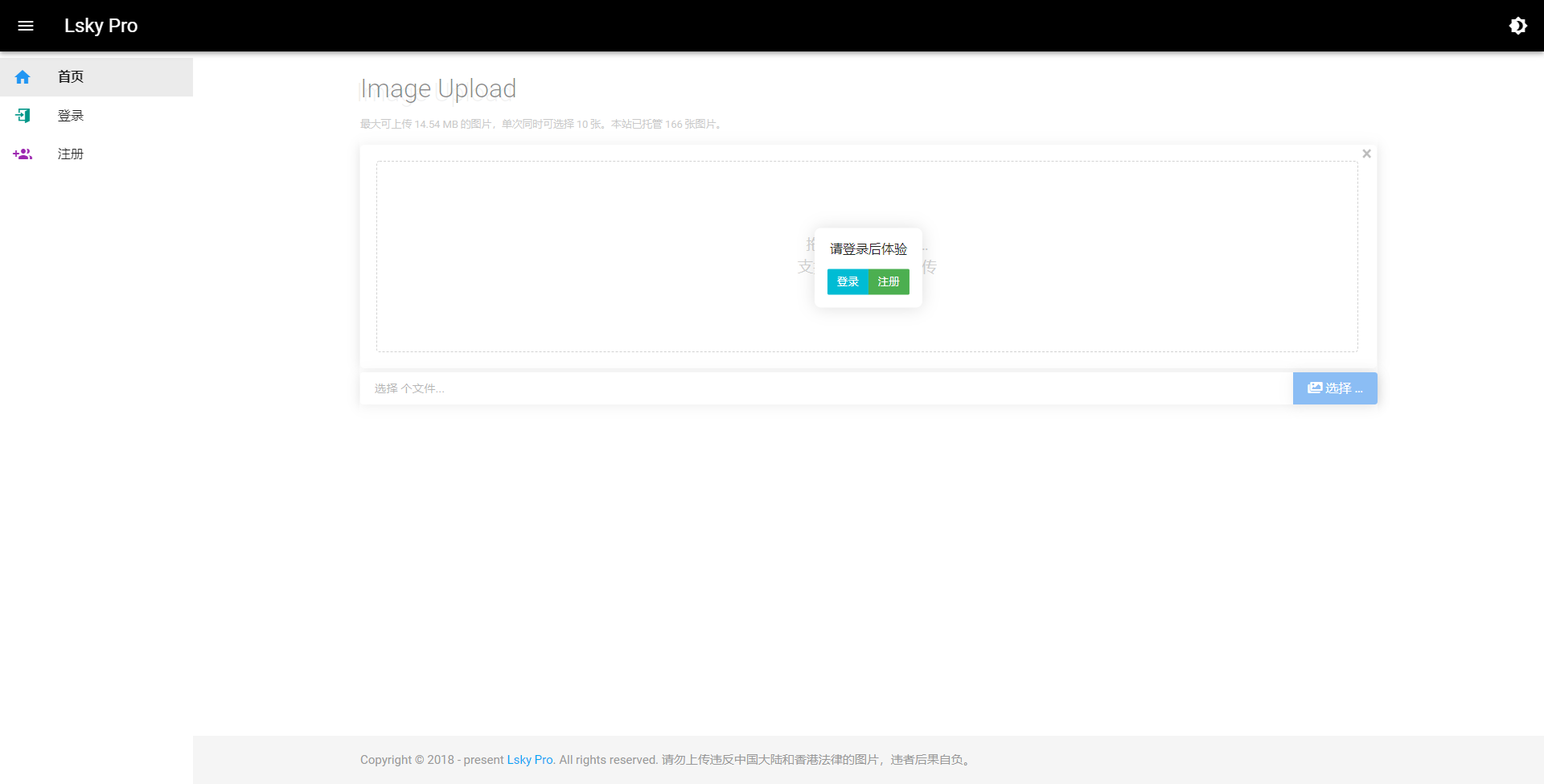
现在我们就可以方便的上传并管理图片了。
接入对象存储
图床搭建完成后并非就万事大吉了,因为搭建完图床后,图片还是被存储到了自己的服务器上面。访问速度并没有变快,而且还是占用了服务器空间。接入对象存储也非常简单。
首先你要去各厂商(腾讯阿里)开通公开的对象存储空间。并按提示配置好加速域名。
然后我们回到图床点击存储策略选择你使用的对象存储商家将加速域名,公钥,私钥空间名称填入存储策略即可。

填写完毕后我们点击角色组,将使用策略更改为你刚刚配置的存储策略即可。
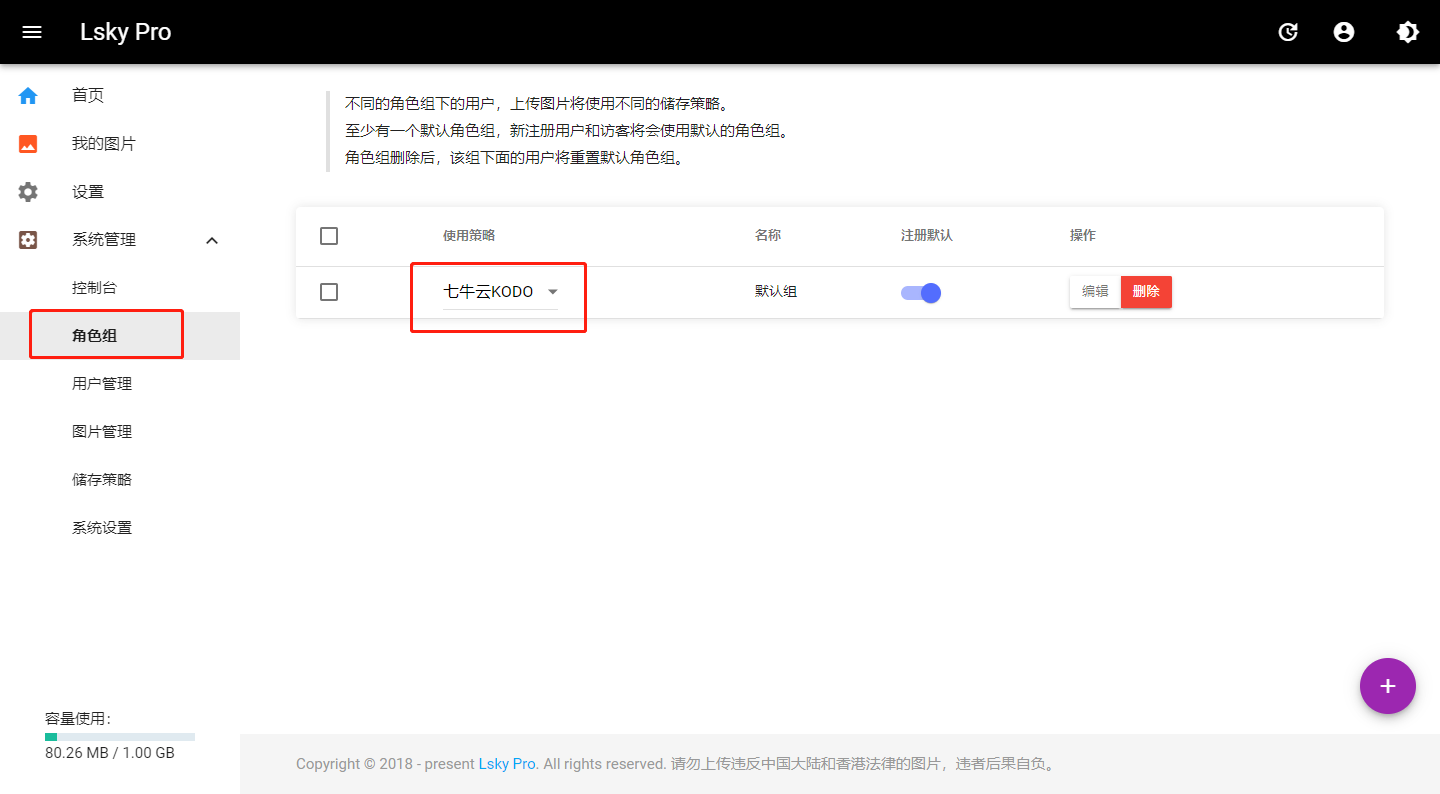
现在上传一下图片吧,一切配置无误的话图片就会被上传到对象存储中。